J'ai téléchargé ma vidéo préférée sur mon ordinateur Windows. Cependant, il n'y a pas d'audio et le message "eac3 n'est pas supporté" apparaît. Y'a t-il un moyen de régler ça ? Ce peut être frustrant de vous rendre compte que vous ne pouvez pas lire votre vidéo préférée après l'avoir téléchargé sur votre ordinateur Windows ou Mac ou votre appareil Android. La plupart des gens rencontrent ce problème en utilisant le lecteur MX. Dans la majorité des cas, la vidéo se joue bien, mais il n'y a pas de son.
Partie 1. Pourquoi le format EAC3 n'est pas supporté ?
Le lecteur MX est sans doute l'un des meilleurs lecteurs vidéo pour les appareils Android, avec beaucoup de fonctionnalités. Mais avec le retrait de certains de ses codecs audio comme DTS, EAC3 et MLP à cause de problèmes de licence, vous pouvez rencontrer des erreurs vous informant que le format EAC3 n'est pas supporté par le lecteur MX. Dans ces situations, votre vidéo se joue parfaitement... mais sans son, ce qui n'est pas la meilleure expérience lors du visionnage d'une vidéo.
1. Qu'est-ce que le format audio EAC3
EAC3 aussi appelé enhanced AC-3 est un format audio de compression digitale développé par Dolby Labs pour stocker et transporter l'audio. Il succède à AC-3 qui est un autre format de la même entreprise. L'arrivée de EAC3 a permis certaines améliorations comme l'augmentation des canaux audios et le support pour de plus grands débits de données.
2. Quelles application supportent EAC3?
Il est facile de penser à installer d'autres applications lorsque vous rencontrez ce problème. Il fait sens d'avoir le meilleur lecteur vidéo pour lire tous vos fichiers sans problèmes. Certains des lecteurs qui supportent le format EAC3 sont VLC, MX, le lecteur vidéo Android, Video Player HD, et Video Player All Format.
3. Pourqui le format EAC3 n'est pas supporté
La lecture de vos vidéos préférées ne posait aucun problème jusqu'à l'arrivée de récentes mises à jour. Avec ces dernières, vous avez pu remarquer que les fichiers encodés en EAC3 ne se jouaient plus correctement. Voici ce qui a causé ces soucis :
- À cause de problèmes de licence, le lecteur MX ne supporte plus DTS et les codecs audio Dolby.
- Les vidéos en AC3, DTS, EAC3, DTSHD, et MLP ne peuvent plus être lues avec l'audio. À la place, un message d'erreur apparaît pour vous prévenir que votre vidéo sera sans son.
Partie 2. Comment réparer le problème du support EAC3
La bonne nouvelle est que, malgré ce message, vous n'avez pas à désinstaller le lecteur MX ou à supprimer vos fichiers. Utilisez plutôt l'une des solutions éprouvées pour vous pour corriger le problème.
Solution 1: Ajouter des codecs personnalisés
Pour vous assurer de télécharger et d'installer les bons codecs, vous devez vérifier la version de votre lecteur MX. Une fois la version connue, suivez les étapes suivantes pour choisir et télécharger vos codecs :
- Ouvrez votre lecteur MX et allez dans les paramètres depuis le menu principal.
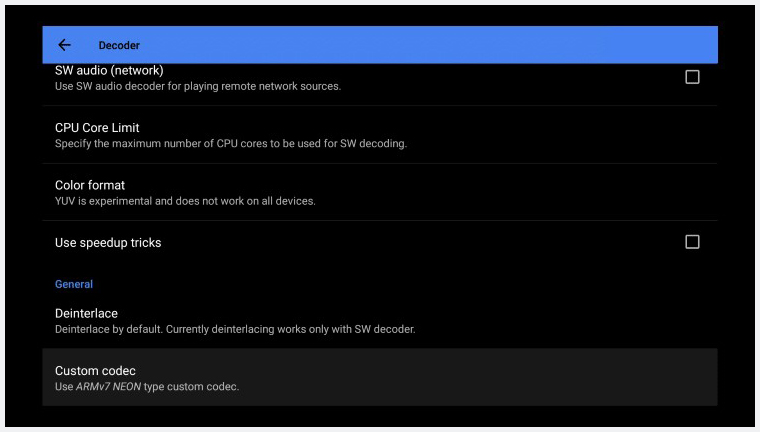
- Sélectionnez le décodeur et faites défiler pour trouver les Codecs Personnalisés.
- Ici, vous verrez le codec à télécharger pour corriger le problème avec eac3 du lecteur vidéo.
- Après téléchargement, vous pouvez réouvrir votre lecteur MX et votre appareil détectera le codec téléchargé automatiquement. Si il est compatible, cliquez sur le bouton OK.
Solution 2: Ajouter le codec manuellement
Si votre lecteur MX ne détecte pas le codec automatiquement, vous pouvez ajouter le codec manuellement en lui assignant le chemin adéquat. Voici comment faire :
- Ouvrez le lecteur MX et cliquez sur les paramètres.
- Sélectionnez le décodeur et faites défiler pour trouver les Codecs Personnalisés.
- Cliquez sur Codec Personnalisé et renseignez le chemin du codec téléchargé.
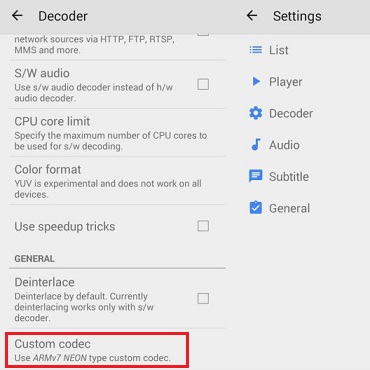
- Ayant trouvé le nouveau codec correct, votre lecteur MX le chargera automatiquement et vous pouvez le redémarrer.
C'est fini ! Vous n'avez plus qu'à lire vos vidéos tranquillement.
Solution 3: Convertir les fichiers EAC3 en MP3, AAC ou MP4 supporté par le lecteur MX.
Voici une autre solution rapide pour régler votre problème. Vous pouvez encoder les fichiers EAC3 non supportés par le lecteur MX dans des formats compatibles comme MP3 ou d'autres formats. Tout ce dont vous avez besoin est d'un convertisseur audio ou vidéo.
Vous pouvez trouver facilement des convertisseurs gratuits, mais il vaut mieux choisir le meilleur disponible. Dans ce cas, il est facile de convertir des fichiers EAC3 dans des formats digitaux lus par le lecteur MX.
Solution 4: Utiliser le lecteur VLC
Le lecteur VLC peut convertir de nombreux formats vidéo et audio. Si vous avez des problèmes de compatibilité, le plus simple est de convertir votre fichier au format MP3 ou tout autre format compatible. Voici comment faire :
- Dans le menu VLC, cliquez sur l'option Ouvrir un Média et cliquez sur Ajouter. Choisissez la vidéo ou l'audio et cliquez sur Ouvrir.
- Cliquez sur le bouton Convertir/Enregistrer pour accéder aux paramètres dans lesquels vous pouvez changer le profil.
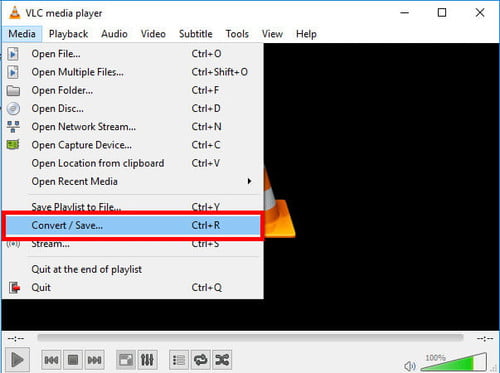
- Choisissez le format audio dans lequel vous voulez faire la conversion. Vous pouvez donner un nom au fichier converti et cliquer sur "Démarrer" pour débuter l'opération.
- Une fois fini, votre fichier audio sera sauvegardé.
Partie 3. Comment restaurer des fichiers audio EAC3 perdus ou supprimés ?
Parfois, les fichiers audio ou vidéo sont perdus ou supprimés de votre appareil, rendant impossible leur lecture. Dans certains cas, vous voyez un message vous informant que le format eac3 n'est pas supporté. Vous pouvez utiliser les astuces ci-dessus pour corriger ce problème, mais si elles ne fonctionnent pas, il vous faudra utiliser un outil professionnel de restauration.
Cependant, il n'est possible de restaurer des fichiers perdus ou supprimé que si vous n'avez pas utilisé ensuite votre disque ou stockage média. Lire des fichiers audio sur le média défectueux peut écraser les données originales. Ce qui veut dire que votre fichier audio sera définitivement corrompu et irréparable.
Le logiciel Recoverit Audio Recovery peut restaurer vos fichiers audios EAC3 ainsi que beaucoup d'autres formats comme MP3, WAV, AU, AFF, MP4, and AVI. Cet outil possède une interface intuitive et ergonomique qui vous permet de restaurer des fichiers depuis des cartes mémoires, cartes SD, disques durs, et des clés USB. Simplement, l'outil Recoverit supporte les corruptions de sections audio, les problèmes de sychronisation audio-vidéo et bien d'autres problèmes.
De plus, ce logiciel fonctionne très bien lors de la perte de vos fichiers audio, que ce soit dû à un format non supporté, à une suppression, une erreur de transfert ou une infection par un virus. Il permet de restaurer les fichiers sur Windows et Mac ou les appareil Android et vous permet de les sauvegarder où vous voulez. Vous pouvez les récupérer facilement en suivant les étapes ci-dessous :
Étape 1: Choisir l'emplacement
Téléchargez, installez et lancez Recoverit. Puis choisissez l'emplacement où vous pensez retrouver vos fichiers audio.
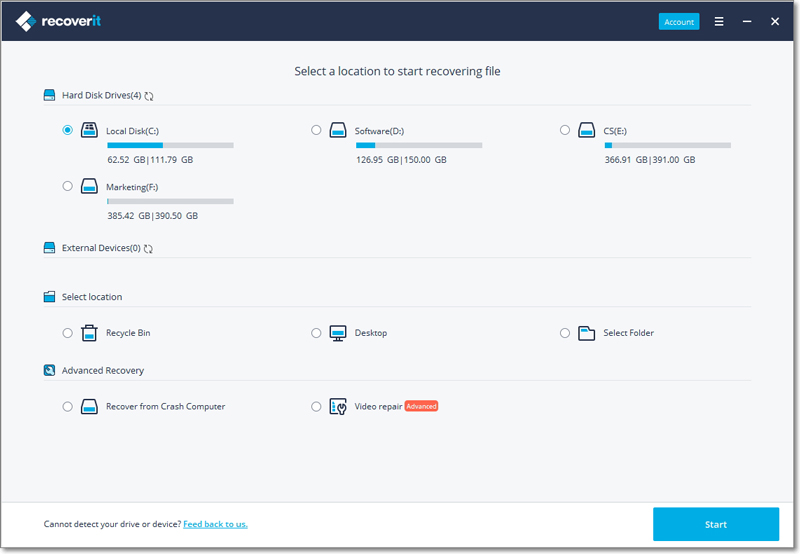
Si vous ne pouvez pas vous souvenir du dernier emplacement de vos fichiers audio, utilisez l'option "Je ne trouve pas ma partition".
Étape 2: Scanner l'emplacement the location
Cliquez sur Scan pour démarrer l'opération. Le logiciel va scanner tous les fichiers audio situé à l'endroit spécifié. Vous pouvez lancer un scan avancé si vous ne voyez pas vos fichiers audio perdus ou supprimés.
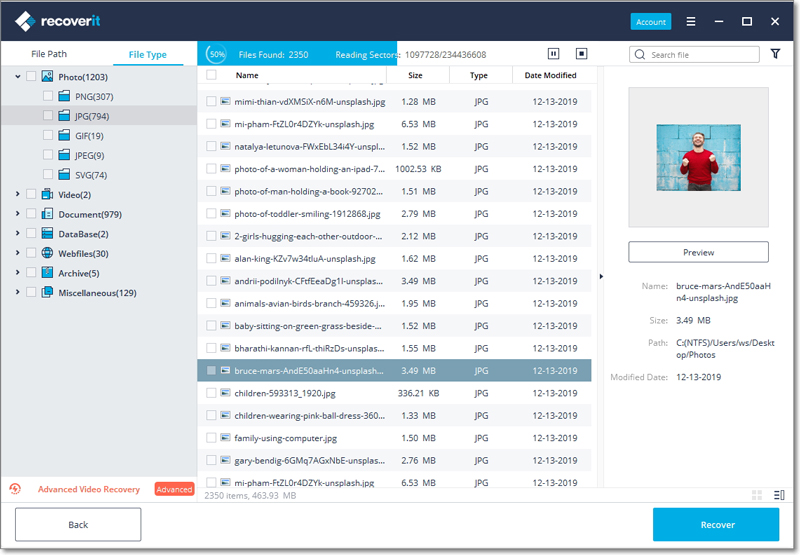
Le scan peut prendre du temps selon la quantité de données stockées sur votre appareil.
Étape 3: Aperçu et Restauration
Une fois fini, vous verrez vos fichiers supprimés dans une liste dans le champ à gauche de l'écran. Recoverit vous permet de sélectionner de multiples fichiers audio à la fois et de tous les prévisualiser. De plus, il n'y a pas de limite de taille pour la réparation de vos fichiers, vous pouvez donc en réparer plusieurs en même temps.
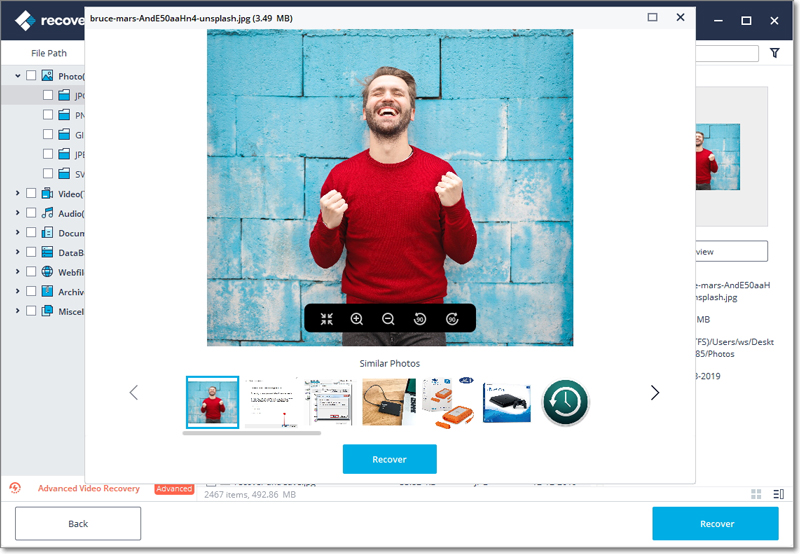
Enfin, cliquez sur le bouton Restaurer pour récupérer vos fichiers perdus. Cela peut prendre un peu de temps. Pensez à sauvegarder vos fichiers ailleurs que leur emplacement d'origine.
Partie 4. Astuces pour éviter l'erreur Format Audio EAC3 non supporté
Comme expliqué plus tôt, vous pouvez rencontrer des erreurs à cause de problèmes de licence, tout comme le format EAC3 qui n'est plus supporté par le lecteur MX. La bonne nouvelle est que vous pouvez tenter les manipulations suivantes :
- Utilisez un convertisseur de bureau audio ou vidéo pour encoder les fichiers non supportés dans un format compatible. La plupart des convertisseurs peuvent convertir l'audio sans affecter la vidéo en seulement quelques minutes.
- Si vous lisez la vidéo depuis un appareil Android, vous pouvez utiliser un lecteur tiers comme VLC sur les appareils Android ou iOS pour lire les fichiers non-supportés.
- Sur ordinateur, préparez quelques lecteurs avant de lire votre vidéo sur un ordinateur Windows ou Mac. Puis utilisez un lecteur comme VLC pour lire les vidéos en EAC3.
Un dernier mot
Certains de vos fichiers audio peuvent inévitablement être perdus ou supprimés à cause du format eac3 qui n'est pas compatible. Heureusement, vous pouvez utiliser le logiciel Recoverit Audio Recovery pour restaurer vos fichiers. Avec cet outil, les utilisateur de Windows et de Mac peuvent récupérer leurs fichiers de façon sécurisée et sans problèmes. Après avoir vécu cette mauvaise expérience, vous pourrez être tranquille en sachant que vous pouvez récupérer vos fichiers rapidement.
People Also Ask
-
1. Est-ce que le lecteur MX supporte l'EAC3 ?
Le lecteur MX est un lecteur audio et vidéo populaire qui peut supporter l'eac3. Sa version gratuite est faite pour lire tous les formats audio et vidéo. Cependant si vous rencontrez une erreur, vous pouvez télécharger des codecs supplémentaires. -
2. Est-ce que VLC supporte l'EAC3?
Si vous utiliser un ordinateur Windows ou Mac, vous connaissez surement le lecteur VLC. Vous pouvez aussi utiliser VLC sur Android. VLC supporte la plupart des formats audio et vidéo comme MP4, AVI, MOV, AAC, et AC3. Si vous avez des problèmes avec le lecteur MX, vous pouvez toujours convertir vos fichiers avec VLC. -
3. Qu'est ce que l'eac3 ?
Dolby Digital EAC3 aussi connu en tant que Enhanced AC-3, qui est abrégé en EAC3 ou EC3, est un processus d'encodage audio digital possédé par Dolby. Il est en général utilisé dans les Home Cinémas, les jeux vidéos et les Cinémas. -
4. Comment corriger la non compatibilité avec EAC3 ?
Quand vous voyez le message d'erreur en lisant une vidéo avec le lecteur MX, cela veut dire qu'il manque un codec pour jouer la vidéo. Voici comment faire pour gérer ce problème.
- Arrêtez de lire le fichier audio ou vidéo pour éviter une corruption.
- Téléchargez et Installez le codec personnalisé.
- Choisissez le bon codec pour MX car certains codecs sont réservés à d'autres applications.
-
5. Recoverit peut-il restaurer les fichiers EAC3 ?
Dès que vous verrez le message d'erreur EAC3 et que vos fichiers sont supprimés, vous serez entre de bonnes mains avec le logiciel Recoverit Audio Recovery. Cet outil est sécurisé, fiable, rapide et vous permet de récupérer vos fichier sans se soucier de leur taille. Il permet un scan gratuit qu'importe la taille du fichier, possède une interface ergonomique et intuitive et vous pouvez comptez sur lui.



